我们都知道通过修改win10注册表修复我们系统中的一些问题,但是最近一些win10 64位系统的用户发现,自己在修改注册表的时候系统提示无法编辑:写该值的新内容时出错的情况,这是怎么回事呢?接下来小编就给大家讲解win10提示无法编辑:写该值的新内容时出错的解决方法。
具体操作步骤如下:
1、右键点击无法编辑的注册表项,然后在弹出菜单中选择“权限”;
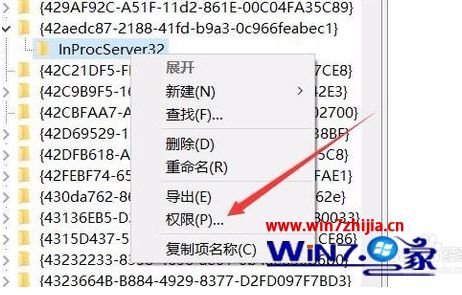
2、在打开的注册表项的权限设置窗口中,点击“高级”;

3、在打开的新编辑窗口中,点击所有者后面的“更改”;

4、接着会弹出一个选择用户或组的窗口,在这里点击左下角的“高级”;
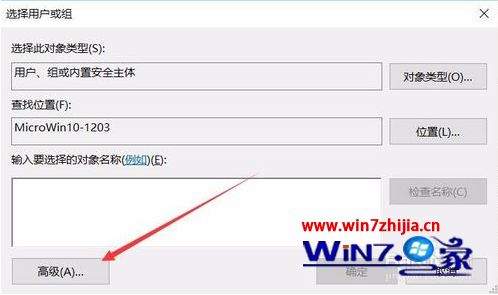
5、在新窗口中,点击右侧的“立即查找”;
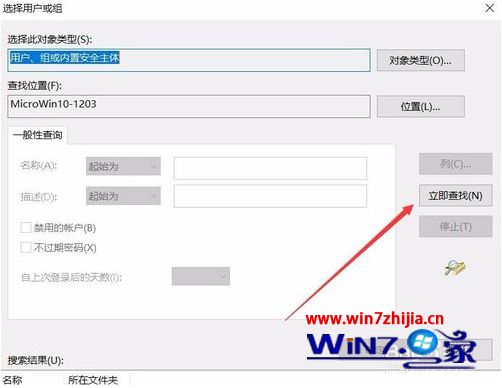
6、在搜索结果窗口中找到当前的用户,然后点击“确定”;
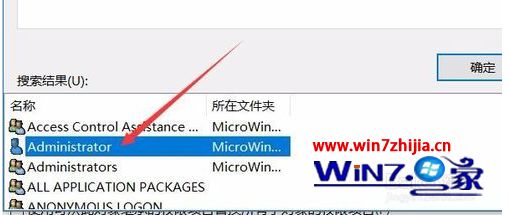
7、接着再回到“选择用户或组”窗口,在这里点击“确定”;
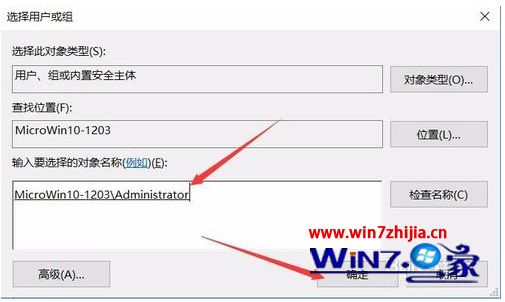
8、最后回到最开始的注册表项的权限编辑窗口,在“组或用户名”列表中选择当前用户,然后勾选下面“完全控制”的允许复选框,最后点击“确定”即可。
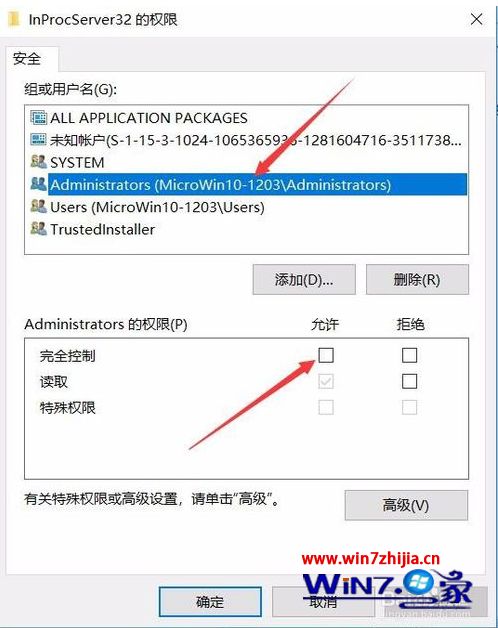
win10提示无法编辑:写该值的新内容时出错的解决方法小编就给大家介绍到这里了,是不是很简单呢?大家都学会了吗?